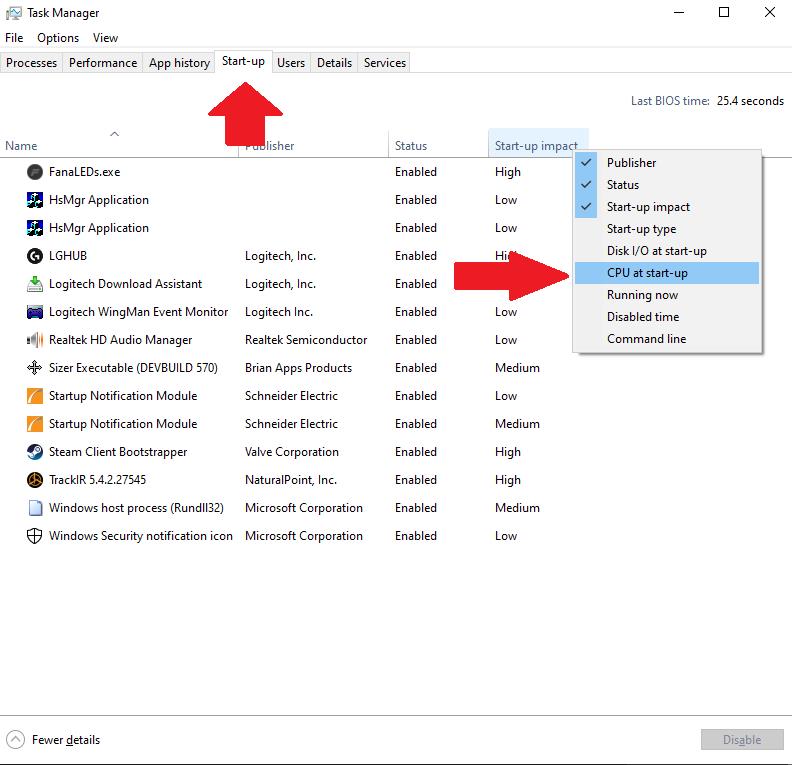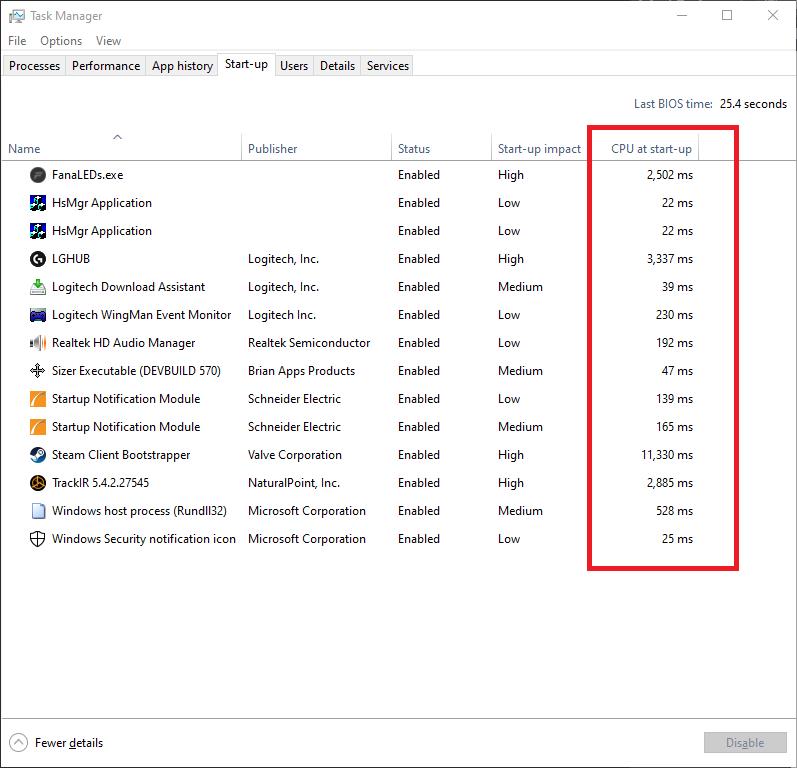Για να βρείτε το χρόνο φόρτωσης των προγραμμάτων εκκίνησης των Windows 10:
Εκκινήστε τη Διαχείριση εργασιών με Ctrl+Shift+Esc.
Κάντε κλικ στην καρτέλα Εκκίνηση.
Κάντε δεξί κλικ στις επικεφαλίδες στηλών και προσθέστε τη μέτρηση "CPU κατά την εκκίνηση" από τη λίστα.
Η πληθώρα προγραμμάτων εκκίνησης είναι μια κοινή αιτία μεγάλων καθυστερήσεων σύνδεσης σε συστήματα Windows. Τα Windows περιλαμβάνουν μερικές εφαρμογές παρασκηνίου, όπως το OneDrive, ενώ πολλά προγράμματα τρίτων προσθέτουν τα δικά τους βοηθητικά προγράμματα. Εάν χρειαστεί λίγος χρόνος για να γίνει ο υπολογιστής σας χρηστικός, ο έλεγχος του χρόνου φόρτωσης των προγραμμάτων εκκίνησης είναι ένα καλό μέρος για να ξεκινήσετε.
Εκκινήστε το Task Manager (Ctrl+Shift+Esc) και κάντε κλικ στην καρτέλα "Startup" στο επάνω μέρος της οθόνης. Εμφανίζει μια λίστα με όλα τα προγράμματα που εκτελούνται αυτόματα μετά την είσοδό σας. Πολλά από αυτά τα προγράμματα θα εκτελούνται στο παρασκήνιο, επομένως ενδέχεται να μην τα αναγνωρίζετε απαραίτητα.
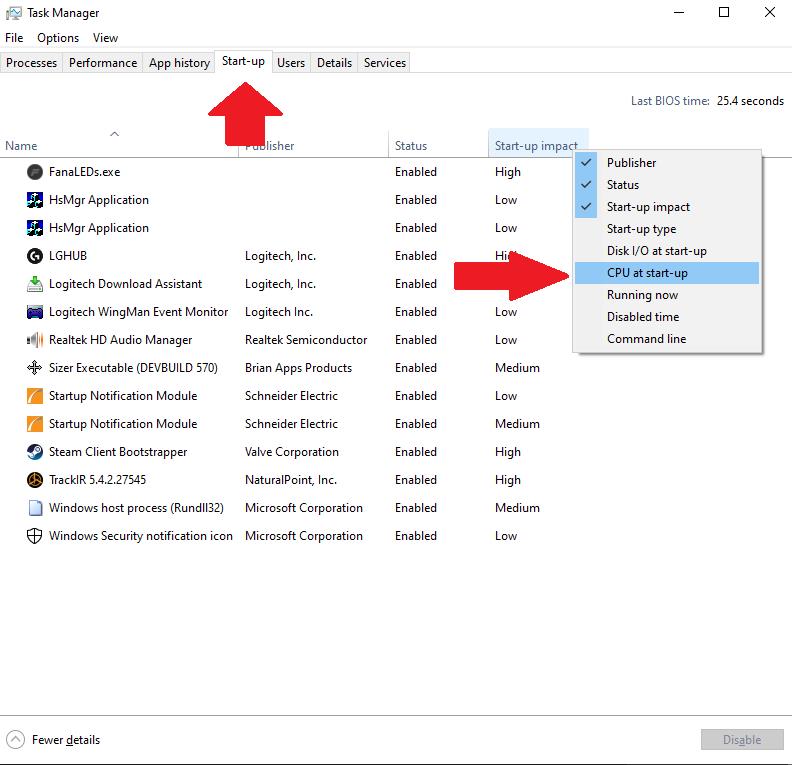
Μια ένδειξη υψηλού επιπέδου της επιβράδυνσης εκκίνησης που προκαλεί κάθε εφαρμογή εμφανίζεται στη στήλη "Επίπτωση εκκίνησης". Ένας "υψηλός" αντίκτυπος εκκίνησης υποδηλώνει ότι η εφαρμογή θα μπορούσε να αυξήσει σημαντικά τον χρόνο σύνδεσης της περιόδου σύνδεσης στην επιφάνεια εργασίας σας.
Για να λάβετε πιο λεπτομερείς πληροφορίες, κάντε δεξί κλικ στις επικεφαλίδες στηλών και, στη συνέχεια, επιλέξτε τη μέτρηση "CPU κατά την εκκίνηση". Αυτό θα δείξει τον συνολικό χρόνο CPU που καταναλώνει η εφαρμογή κατά την εκκίνηση. Ένας υψηλός αριθμός εδώ (συνήθως οτιδήποτε μεγαλύτερο από 1.000 ms) υποδηλώνει ότι η εφαρμογή ενδέχεται να εκτελεί μια εντατική διαδικασία κατά τη σύνδεση.
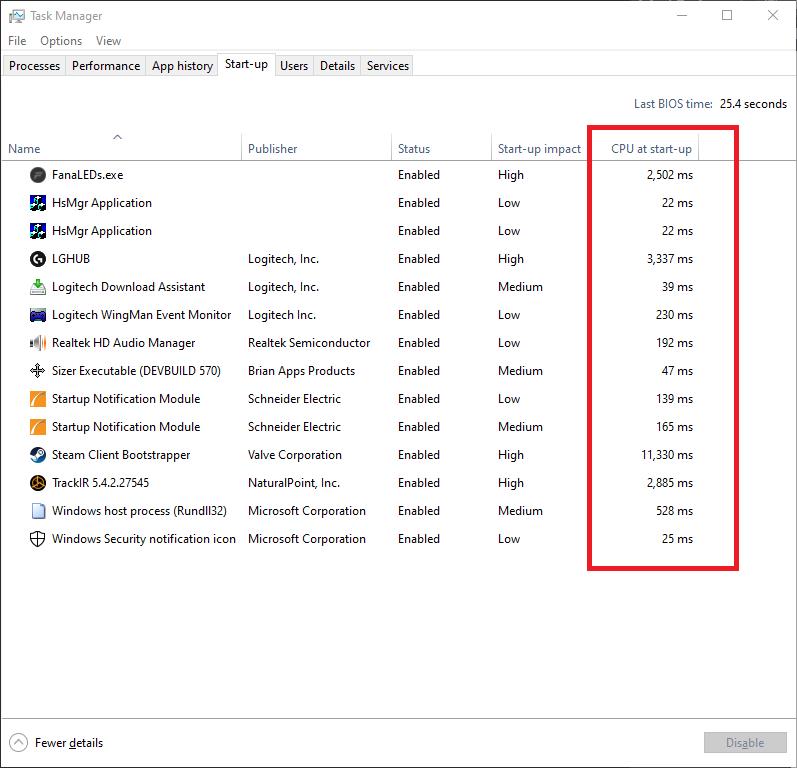
Μια άλλη χρήσιμη μέτρηση που πρέπει να ελέγξετε είναι η "Είσοδος/Έξοδος δίσκου κατά την εκκίνηση". Αυτό ισχύει ιδιαίτερα για παλαιότερες συσκευές με περιστρεφόμενο μαγνητικό σκληρό δίσκο. Εάν ένα πρόγραμμα - ή πολλά προγράμματα - απαιτούν υψηλή χρήση δίσκου κατά την εκκίνηση, μπορεί γρήγορα να γίνει εμπόδιο που εμποδίζει τη φόρτωση πιο σημαντικών προγραμμάτων.
Μπορείτε να απενεργοποιήσετε τις αργές εφαρμογές που δεν χρειάζεται να εκτελούνται κατά την εκκίνηση. Μόλις βρείτε έναν ύποπτο, κάντε κλικ σε αυτόν στη λίστα και, στη συνέχεια, πατήστε το κουμπί "Απενεργοποίηση" στο κάτω μέρος του παραθύρου του Task Manager. Σε συνδυασμό με άλλες μετρήσεις, όπως τον τελευταίο χρόνο BIOS της συσκευής σας, οι χρόνοι CPU της εφαρμογής εκκίνησης είναι ένας καλός τρόπος για να κατανοήσετε τι συμβάλλει στις αργές εκκινήσεις.